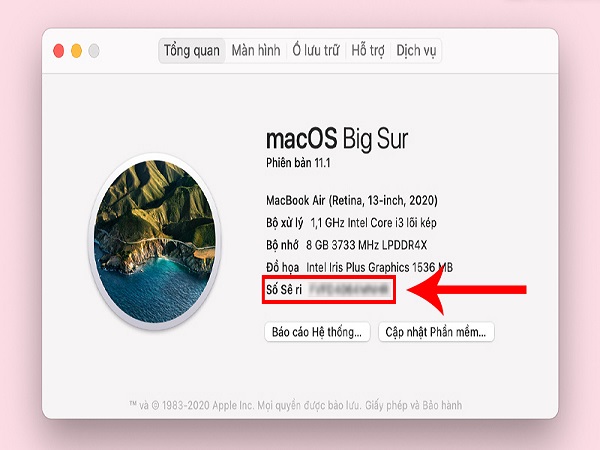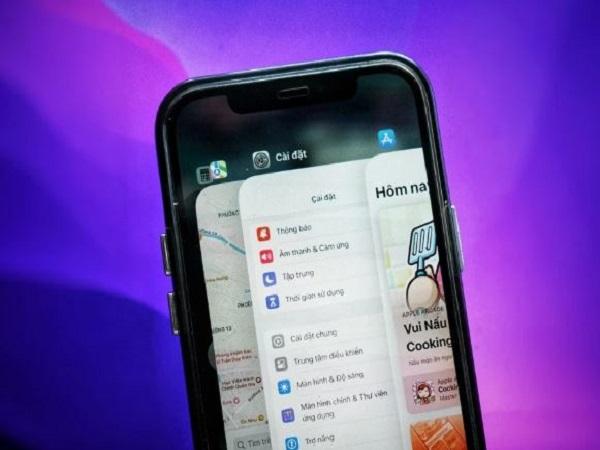Cách xem pass wifi trên Macbook dễ dàng & nhanh chóng
Cách xem pass wifi trên MacbookCách xem pass wifi trên Macbook một cách đơn giản và nhanh chóng có 2 phương pháp đó là: Sử dụng Keychain Access và sử dụng Terminal. Mời các bạn cùng chuyên mục Công Nghệ tìm hiểu qua bài viết dưới đây
Sử dụng Keychain Access để xem mật khẩu Wifi trên Macbook
Keychain Access là ứng dụng quản lý mật khẩu được tích hợp sẵn trên Macbook. Nó lưu trữ mật khẩu cho các mạng wifi, tài khoản website, ứng dụng và nhiều hơn nữa. Dưới đây là hướng dẫn chi tiết cách sử dụng Keychain Access để xem mật khẩu Wifi trên Macbook:
- Bước 1: Mở Spotlight bằng cách nhấn tổ hợp phím Cmd + Spacebar.
- Bước 2: Nhập Keychain Access vào thanh tìm kiếm và mở ứng dụng.
- Bước 3: Chọn Mật khẩu từ danh mục bên trái.
- Bước 4: Nhập tên mạng Wifi bạn muốn xem mật khẩu vào thanh tìm kiếm.
- Bước 5: Nhấp đúp vào tên mạng Wifi trong danh sách kết quả.
- Bước 6: Đánh dấu vào ô Hiển thị mật khẩu.
- Bước 7: Nhập mật khẩu Macbook của bạn để xác nhận.
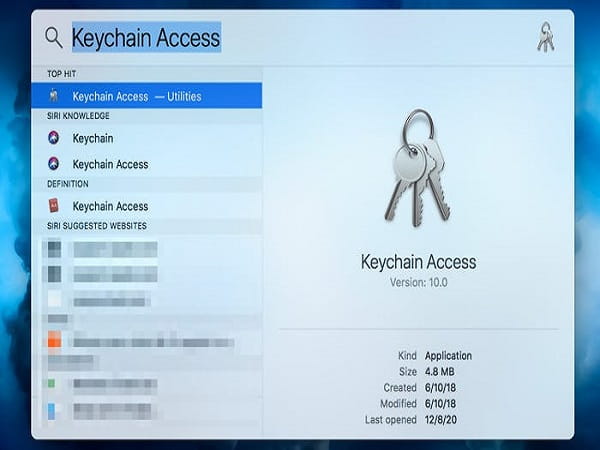
Mật khẩu Wifi sẽ hiển thị trong trường Mật khẩu.
Lưu ý với cách xem pass wifi trên Macbook
- Nếu bạn đã lưu nhiều mật khẩu Wifi cùng tên, hãy chọn đúng mạng Wifi bạn muốn xem mật khẩu.
- Sau khi xem mật khẩu, hãy bỏ chọn ô Hiển thị mật khẩu để bảo mật thông tin.
Ngoài ra, bạn có thể sử dụng một số mẹo sau:
- Sử dụng phím tắt: Nhấn tổ hợp phím Cmd + L để mở Keychain Access, sau đó nhập tên mạng Wifi và nhấn Enter để xem mật khẩu.
- Xem mật khẩu Wifi cho tất cả mạng đã lưu: Chọn Tất cả mục từ danh mục bên trái, sau đó chọn Mật khẩu và thực hiện các bước từ 5 đến 7.
Cách xem pass wifi trên Macbook: Sử dụng Terminal
Terminal là công cụ dòng lệnh trên Macbook cho phép bạn thực hiện nhiều tác vụ, bao gồm xem mật khẩu Wifi đã lưu. Dưới đây là hướng dẫn chi tiết cách sử dụng Terminal để xem mật khẩu Wifi trên Macbook:
- Bước 1: Mở Terminal bằng cách nhấn tổ hợp phím Cmd + Spacebar.
- Bước 2: Nhập lệnh sau vào Terminal:
security find-generic-password -ga “Tên wifi bạn muốn xem” | grep “password:”
Lưu ý:
- Thay thế “Tên wifi bạn muốn xem” bằng tên chính xác của mạng Wifi bạn muốn lấy mật khẩu.
- Đảm bảo bạn nhập đúng cú pháp lệnh.
- Bước 3: Nhấn Enter.
Mật khẩu Wifi sẽ hiển thị sau dòng password:.
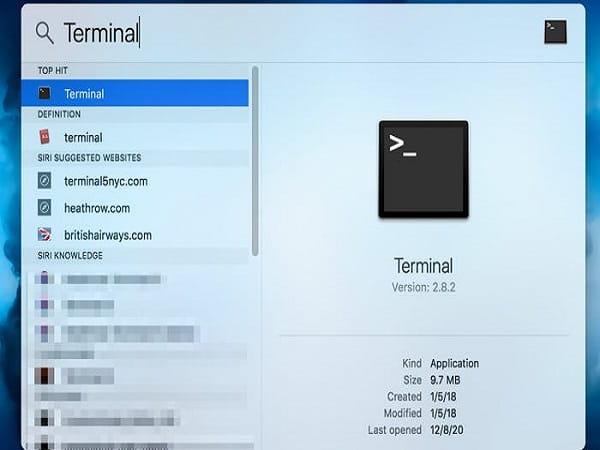
Ví dụ cách xem pass wifi trên Macbook
Nếu bạn muốn xem mật khẩu Wifi có tên “MyWifi”, bạn sẽ nhập lệnh sau:
security find-generic-password -ga “MyWifi” | grep “password:”
Lưu ý:
- Mật khẩu Wifi sẽ được hiển thị dưới dạng văn bản thuần.
- Phương pháp này chỉ hoạt động nếu bạn đã kết nối với mạng Wifi đó ít nhất một lần.
Ngoài ra, bạn có thể sử dụng một số cách xem pass wifi trên Macbook
Lưu mật khẩu Wifi vào file: Sử dụng lệnh sau để lưu mật khẩu Wifi vào file txt:
security find-generic-password -ga “Tên wifi bạn muốn xem” > password.txt
Xem mật khẩu Wifi cho tất cả mạng đã lưu: Sử dụng lệnh sau để xem mật khẩu Wifi cho tất cả mạng đã lưu:
security find-generic-password -ga | grep “password:”
Xem thêm: Macbook không sleep khi gập máy: Nguyên nhân và khắc phục
Xem thêm: Cách kiểm tra macbook chính hãng như thế nào?
Hy vọng với những chia sẻ của chúng tôi về cách xem pass wifi trên Macbook sẽ mang đến cho bạn đọc những thông tin hữu ích nhất
- Xổ số An Giang
- Xổ số Bình Dương
- Xổ số Bình Phước
- Xổ số Bình Thuận
- Xổ số Bạc Liêu
- Xổ số Bến Tre
- Xổ số Cà Mau
- Xổ số Cần Thơ
- Xổ số Hậu Giang
- Xổ số Hồ Chí Minh
- Xổ số Kiên Giang
- Xổ số Long An
- Xổ số Sóc Trăng
- Xổ số Tiền Giang
- Xổ số Trà Vinh
- Xổ số Tây Ninh
- Xổ số Vĩnh Long
- Xổ số Vũng Tàu
- Xổ số Đà Lạt
- Xổ số Đồng Nai
- Xổ số Đồng Tháp
- Xổ số An Giang
- Xổ số Bình Dương
- Xổ số Bình Phước
- Xổ số Bình Thuận
- Xổ số Bạc Liêu
- Xổ số Bến Tre
- Xổ số Cà Mau
- Xổ số Cần Thơ
- Xổ số Hậu Giang
- Xổ số Hồ Chí Minh
- Xổ số Kiên Giang
- Xổ số Long An
- Xổ số Sóc Trăng
- Xổ số Tiền Giang
- Xổ số Trà Vinh
- Xổ số Tây Ninh
- Xổ số Vĩnh Long
- Xổ số Vũng Tàu
- Xổ số Đà Lạt
- Xổ số Đồng Nai
- Xổ số Đồng Tháp